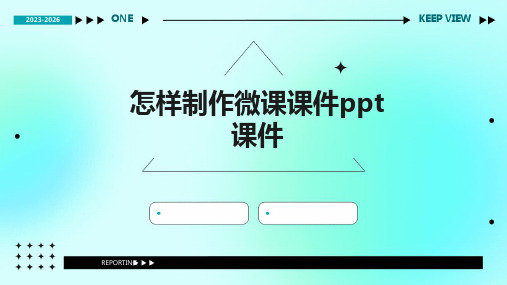如何制作好微课 PPT
- 格式:ppt
- 大小:3.95 MB
- 文档页数:26


微课ppt课件范例微课ppt课件范例近年来,随着互联网技术的迅猛发展,微课成为了一种流行的学习方式。
微课以短小精悍的形式,通过视频、音频、图片等多媒体元素,将知识点简洁明了地呈现给学习者。
而微课的核心工具之一就是ppt课件。
在这篇文章中,我们将探讨一些微课ppt课件的范例,以期能够帮助教师们更好地设计和制作微课。
一、简洁明了的布局微课ppt课件的布局应该简洁明了,避免过多的文字和图片堆砌在一页上。
一个好的布局应该包括标题、主要内容和补充说明三个部分。
标题应该简洁明了,能够准确地概括出本页内容的主题。
主要内容部分应该以简洁的文字和图表形式呈现,以便学习者能够快速理解和记忆。
补充说明部分可以用来进一步解释和扩展主要内容,但不宜过多。
二、图文并茂的示例微课ppt课件的另一个重要元素是图文并茂的示例。
通过举例子,可以帮助学习者更好地理解和应用所学知识。
示例可以是实际的案例,也可以是虚拟的情景。
在设计示例时,应该注意选择与学习者生活和学习经验相关的例子,以增加学习者的兴趣和参与度。
同时,示例的呈现形式也要简洁明了,避免过多的文字和复杂的图表。
三、交互式的设计微课ppt课件的设计还可以考虑加入一些交互式的元素,以增加学习者的参与度和互动性。
例如,可以设计一些选择题、填空题或者是思考题,让学习者在观看微课的过程中积极思考和回答问题。
此外,还可以设计一些小游戏或者互动练习,让学习者在学习的同时获得一些娱乐和乐趣。
四、动画效果的运用微课ppt课件的设计中,可以适度运用一些动画效果来增加视觉效果和吸引力。
例如,可以使用渐入、淡出、弹出等效果来引导学习者的注意力,或者使用动画过渡来实现页面之间的平滑切换。
但是,在使用动画效果时,要注意不要过度使用,以免分散学习者的注意力,影响学习效果。
五、多媒体元素的融合微课ppt课件的设计中,还可以融入多媒体元素,以丰富学习者的感官体验。
除了文字和图片外,还可以加入音频、视频等元素。

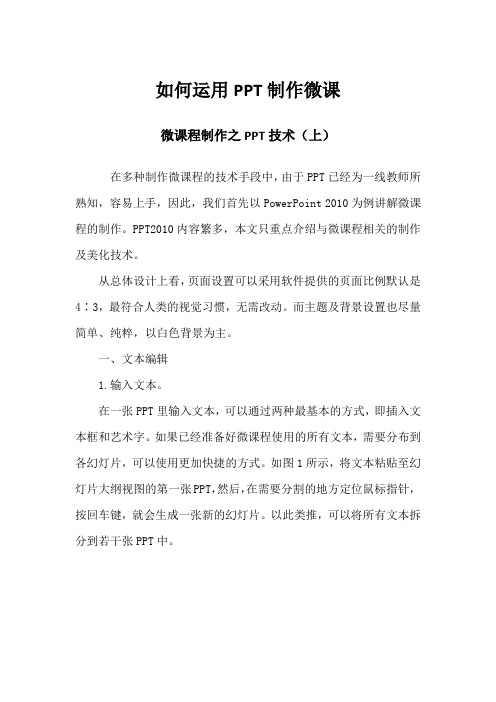
如何运用PPT制作微课微课程制作之PPT技术(上)在多种制作微课程的技术手段中,由于PPT已经为一线教师所熟知,容易上手,因此,我们首先以PowerPoint 2010为例讲解微课程的制作。
PPT2010内容繁多,本文只重点介绍与微课程相关的制作及美化技术。
从总体设计上看,页面设置可以采用软件提供的页面比例默认是4∶3,最符合人类的视觉习惯,无需改动。
而主题及背景设置也尽量简单、纯粹,以白色背景为主。
一、文本编辑1.输入文本。
在一张PPT里输入文本,可以通过两种最基本的方式,即插入文本框和艺术字。
如果已经准备好微课程使用的所有文本,需要分布到各幻灯片,可以使用更加快捷的方式。
如图1所示,将文本粘贴至幻灯片大纲视图的第一张PPT,然后,在需要分割的地方定位鼠标指针,按回车键,就会生成一张新的幻灯片。
以此类推,可以将所有文本拆分到若干张PPT中。
图1 大纲视图2.编辑文本。
一般来说,在PPT的文本中,有一些关键词需要强调以引起观众的注意,那么通过改变文本的字号(放大),字体(特殊),颜色(突出)等三种方式都可以达到这种效果。
建议文本的字号在36~48之间,这样方便观众能清晰辨认。
在白色背景下,文字用什么颜色比较突出呢?最为经典的是黑色,其次是蓝色,然后是红色。
不过,红色不宜太多,不然感觉刺眼。
如果是黑色背景呢?就建议大家将文字设置为白色、黄色或橘黄色。
二、图片编辑关于图片的插入、大小、位置、旋转调整及裁剪等方法,比较简单,在此仅对图片删除背景这一新增功能进行介绍。
单击有背景的图片,然后单击“删除背景”,在程序左上角出现如图2的选项,同时,图片上显示要被删除的区域。
接下来,只需要单击“保留更改”按钮即可。
图2 删除背景如果图片比这个复杂,那就需要借助“标记要保留的区域”和“标记要删除的区域”两个功能,分别用铅笔在相应区域划线,直到选区完成符合要求时,再单击“保留更改”。
另外,图片样式也可以适当调整,显得更有艺术性。